En raison de la nature agressive et de la propriété privée Pour Windows 10 , Des problèmes comme ceux-ci apparaîtront plus souvent. C'est pourquoi il est recommandé Installez d'abord Windows 10 avant d'installer Linux Dans le mode Double démarrage.
Linux est moins intrusif et ne causera pas de dommages Bootloader Pour Windows 10. Malgré tout, les choses peuvent encore mal tourner “Réinstaller” met à jour Windows 10 Accueil Si cela se produit, vous pouvez le réparer en utilisant Linux (Ubuntu).
استخدام Windows 10 et Linux Sur la même machine, c'est douloureux. Parfois, fracasse Démarrage sécurisé pour UEFI L'option GRUB et d'autres fois GRUB ne peut pas exécuter Windows 10. Récemment, j'ai mis à jour Ubuntu vers la version 19.10 Beta d'Ubuntu 19.04. Maintenant, Ubuntu 19.10 est livré avec La nouvelle version de GRUB 2.04 Qui contient beaucoup d'erreurs. Dans mon cas, le site MBR de Windows gâté par GRUB, et maintenant Je ne peux pas démarrer sous Windows 10. Pour résoudre ce problème, vous avez pris quelques mesures correctives et voici un guide détaillé sur Comment réparer Windows 10 Vous ne démarrez pas sous Linux.
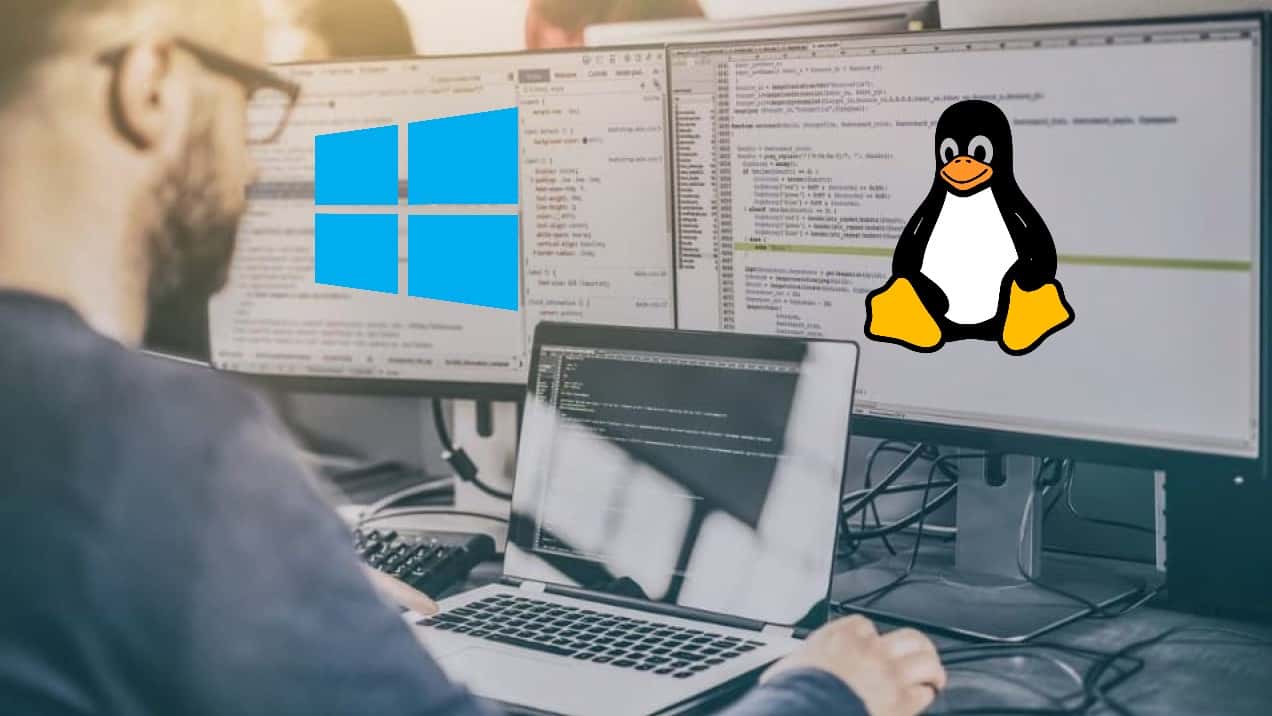
Correction de ne pas démarrer sous Windows 10 sous Linux
Si vous utilisez Ubuntu 19.10 Beta, le logiciel GRUB 2.04 contient beaucoup d’erreurs. Il serait préférable de revenir à Ubuntu 19.04 ou de passer complètement à Windows. Passez à l'étape 5 pour vérifier les moyens de remplacer l'outil de chargeur de démarrage par défaut par Windows NT.
1. Reconstruire GRUB
GRUB a parfois des problèmes pour localiser le fichier Windows MBR sur le disque dur. La première étape consiste à vérifier que Windows 10 peut être détecté par Linux. Pour ce faire, exécutez la commande suivante.
sudo os-prober
La commande ci-dessus cherchera d'autres systèmes d'exploitation installés sur vos disques. Si Windows est détecté, vous obtiendrez le résultat comme suit.

Si la commande ci-dessus est capable de trouver Windows 10, nous pouvons reconstruire le fichier de configuration GRUB. Pour ce faire, utilisez la commande suivante.
sudo update-grub
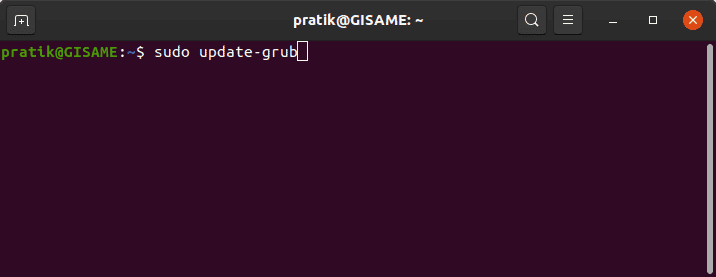
La commande ci-dessus lance l'analyse de toutes les partitions de votre disque local et recherche les différents systèmes d'exploitation installés. Si Windows 10 détecte, vous devriez obtenir une sortie similaire comme suit. La commande créera également automatiquement une entrée Windows dans le fichier de configuration.
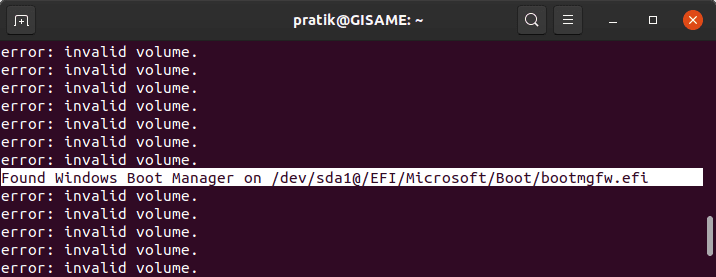
2. Réparation de démarrage
Si la ligne de commande ne ressemble pas à une tasse de thé, vous pouvez plutôt utiliser l'outil de réparation de démarrage graphique. Parfois, un fichier GRUB est bloqué. Boot Repair recherche automatiquement d'autres systèmes d'exploitation sur le disque. Vous réparez et reconfigurez également le fichier GRUB. Cette procédure est similaire à l'exécution manuelle de os-prober et à la reconstruction du fichier de configuration GRUB.
Pour commencer, utilisez les commandes suivantes pour ajouter le référentiel souhaité et installer Boot Repair.
sudo apt-add-repository ppa:yannubuntu/boot-repair && sudo apt-get update sudo apt-get install -y boot-repair
Ensuite, exécutez l'outil de réparation de démarrage. Il faudra une minute ou deux pour vérifier tous les disques et partitions. Une fois que vous avez terminé, cliquez sur "Réparation recommandée". Cette option supprimera le fichier GRUB précédent et le reconstruira à partir de zéro.
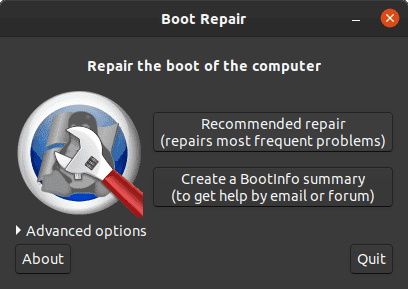
L'écran suivant vous donnera un ensemble de commandes que vous devez copier et coller dans Terminal. Suivez simplement les instructions à l’écran fournies par Boot Repair et le fichier GRUB sera réparé.
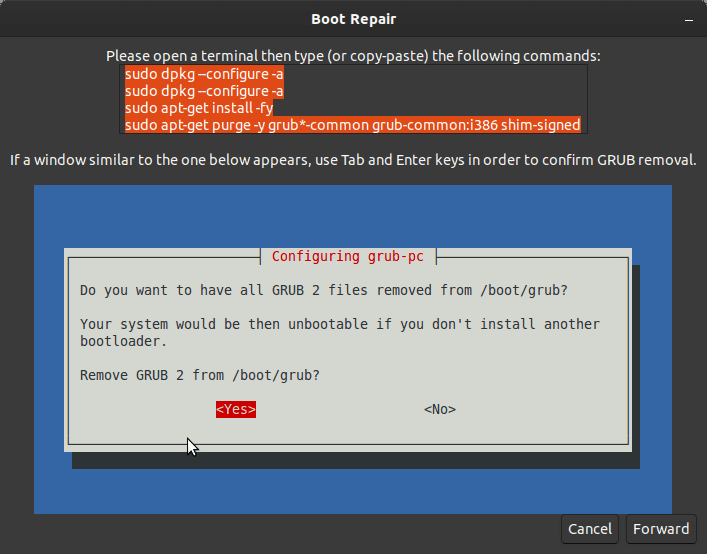
La réparation de démarrage vous donnera une erreur inattendue si vous utilisez une version d'évaluation de Linux.
Si cette méthode ne fonctionnait pas pour vous, il est possible que GRUB ne puisse pas détecter le fichier du gestionnaire de démarrage Windows. Nous devrons donc créer une entrée dans le fichier de configuration GRUB.
3. Utilisez l'outil pour personnaliser GRUB
Immédiatement, je ne recommande pas de mettre à jour quoi que ce soit manuellement dans le fichier de configuration GRUB. Nous allons utiliser un outil open source appelé Grub Customizer. Exécutez les commandes suivantes pour télécharger et installer l'outil.
sudo add-apt-repository ppa:danielrichter2007/grub-customizer && sudo apt-get update sudo apt install grub-customizer
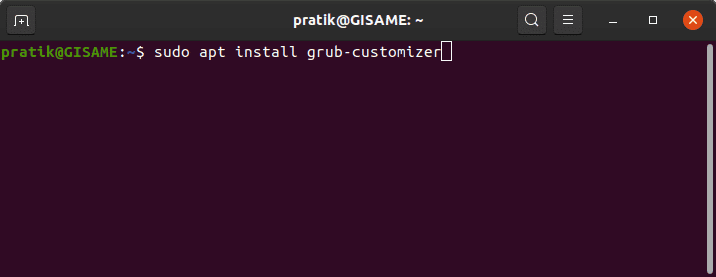
Ensuite, nous devons localiser l'outil de démarrage Windows 10. Pour le trouver, exécutez la commande suivante dans Terminal.
lsblk
Découvrez la section qui contient et des points comme "/ boot / efi“. Ceci est la partition sur laquelle le gestionnaire de démarrage Windows est installé. Nous avons besoin du nom de la section désignée. Dans mon cas, c'est sda1 Par conséquent, l'emplacement du fichier de démarrage est “/ Dev / sda1" .
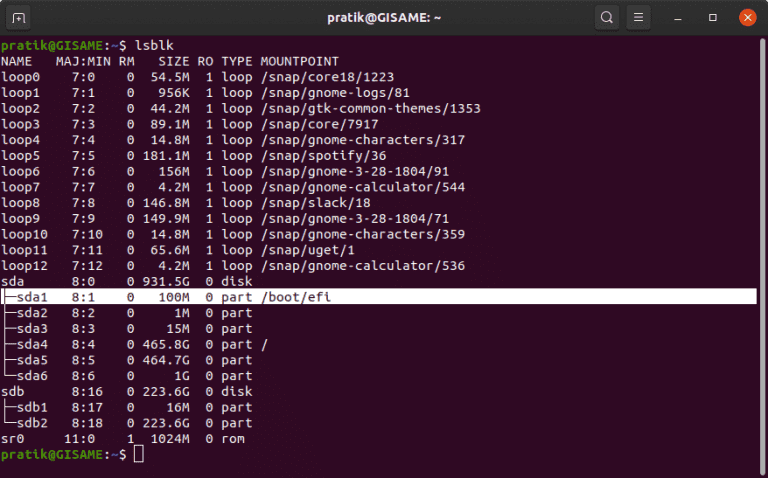
Alternativement, vous pouvez également installer gnome-disk-tool C'est un outil graphique permettant de visualiser des disques et des partitions. Dans la liste, vous pouvez trouver la partition système EFI. La description de la section devrait ressembler à ceci.
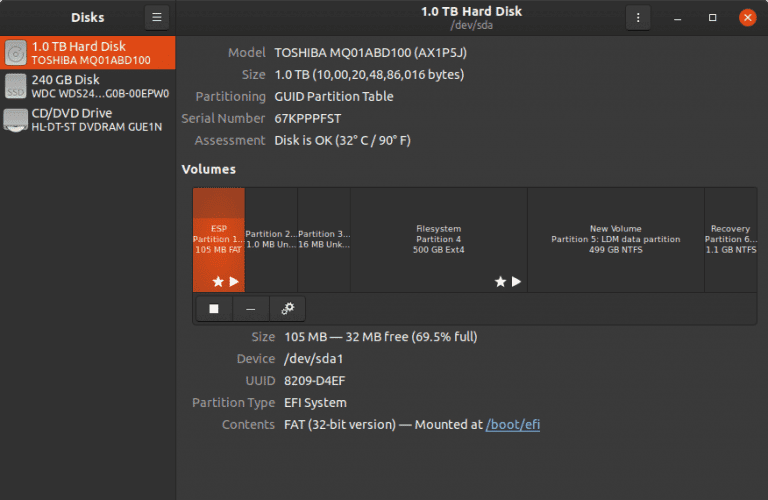
Ensuite, dirigez-vous vers le GRUB Customizer et cliquez sur l’icône Page en haut pour créer une entrée.
Dans la fenêtre contextuelle de l'éditeur de saisie, sélectionnez le type «Chainloader» et la section «/ Dev / sda1“. Vous pouvez également fournir un nom de connexion approprié. Publier cela, appuyez sur Entrée.
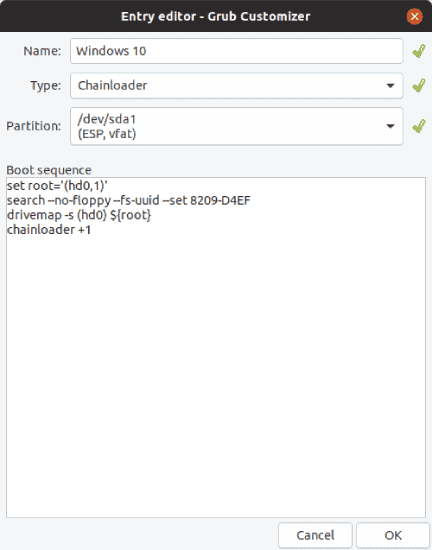
Vous pourrez maintenant voir l'entrée que vous avez créée dans le menu Personnalisé. Cependant, vous devez cliquer sur «Enregistrer» pour synchroniser les modifications avec le fichier de configuration GRUB d'origine.
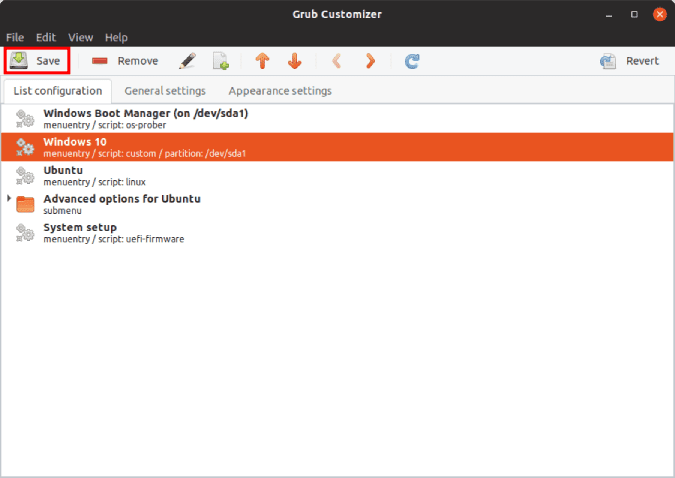
Enfin, redémarrez et vous devriez maintenant pouvoir démarrer sous Windows 10. Si cela n’est pas possible, probablement MBR Windows Crusher ou que les fichiers de démarrage sont corrompus.
4. Réparation de démarrage
Si GRUB ne peut pas charger MBR Windows , Il est probable que le fichier soit corrompu. Nous pouvons le réparer en utilisant le fichier ISO Windows et le lecteur flash. Vous pouvez utiliser n'importe quel Logiciel pour créer une clé USB amorçable pour Linux. Je recommanderais WoeUSB Parce que c'est simple et que le travail est fait rapidement. Une fois que vous avez fini Préparer le lecteur USB Commencez par ça. Cliquez sur “Suivant” sur le premier écran, puis sur “Réparer votre ordinateur” sur l'écran suivant.
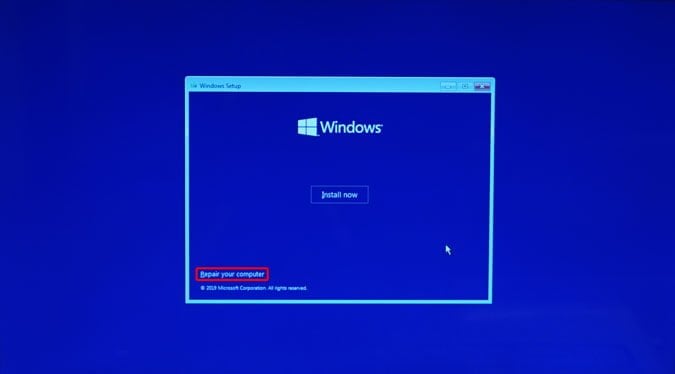
Sur la page suivante, cliquez sur Options de dépannage, puis sur Réparation du démarrage. Il faudra un certain temps pour réparer les fichiers de démarrage et MBR.
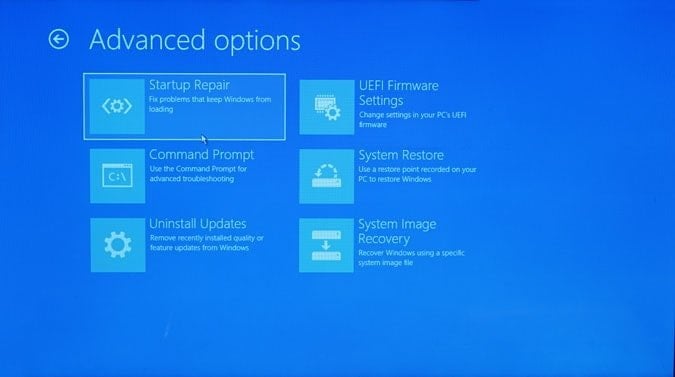
La plupart du temps, l'outil de réparation du démarrage répare le fichier de démarrage de Windows. Une fois le redémarrage réussi, GRUB devrait pouvoir détecter et exécuter Windows. Si le problème persiste, nous devrons redéfinir l’outil de chargeur de démarrage vers Windows NT.
5. Changer l'outil de chargeur de démarrage par défaut
Si vous êtes sûr que le fichier de démarrage de Windows n'est pas endommagé et que vous n'avez pas effacé accidentellement le disque C, nous pouvons le changer. L'outil de chargeur de démarrage Windows NT. Pour ce faire, démarrez à partir de Windows USB, cliquez sur “Suivant” sur le premier écran. Ensuite, cliquez sur "Réparer l'ordinateur" puis sur "Dépanner".
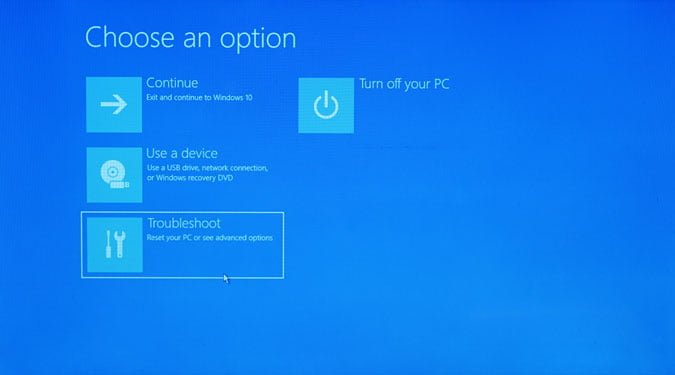
Sur la page Avancé, cliquez sur Invite de commandes.

Sur la ligne de commande, exécutez la commande suivante.
bcdedit /set {bootmgr} path \WINDOWS\system32\winload.efi 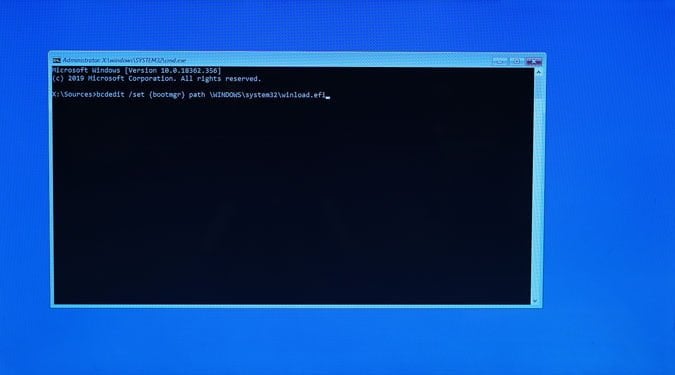
La commande ci-dessus modifiera l'outil de chargeur de démarrage de GRUB à Windows NT. Maintenant, lorsque vous redémarrez votre système, vous devez démarrer directement sous Windows. Si vous venez d'Ubuntu 19.10, vous devrez revenir à la distribution stable d'Ubuntu 19.04 car GRUB 2.04 contient beaucoup d'erreurs.
6. Nouvelle installation de Windows 10
Si aucune des méthodes répertoriées ci-dessus ne vous convient, vous avez peut-être effacé accidentellement Windows. Le dernier recours est Effectuer une nouvelle installation de Windows 10. La bonne chose est que vous n'aurez besoin que de formater le lecteur C et de ne pas perdre de données dans d'autres lecteurs. Cependant, mais à la fin Vous perdrez des fichiers sur votre dossier de bureau, vos téléchargements et vos documents.
Mots de clôture
Voici quelques façons de résoudre Windows 10 ne démarre pas Sur Linux. Pour plus de questions ou de requêtes relatives à Linux ou GRUB, faites-le moi savoir dans les commentaires ci-dessous.







